Szukasz sposobu na szybkie i skuteczne ukrycie siępliki w systemie Linux? Okazuje się, że jest to możliwe i nie trzeba instalować żadnego dodatkowego oprogramowania, aby to zrobić. Co najważniejsze, użytkownicy mogą ukrywać pliki i foldery na dwa różne sposoby.
ALARM SPOILERA: Przewiń w dół i obejrzyj samouczek wideo na końcu tego artykułu.
Ukrywanie plików - terminal
Otwórz terminal i użyj polecenia CD, aby przejść do lokalizacji pliku lub folderu, który chcesz ukryć. W tym przykładzie użyjemy folderu Desktop.

cd ~/Desktop
Następnie wyświetl listę wszystkich elementów w katalogu za pomocą polecenia LS.
ls
LS drukuje całą listę wszystkich ukrytychpozycje w katalogu. Znajdź nazwę pliku lub folderu, który chcesz ukryć, i zapamiętaj go. Następnie w terminalu użyj polecenia MV, aby zmienić nazwę folderu. W tym przykładzie użyjemy pliku o nazwie testfile.gif. Folder, który będziemy ukrywać to folder_testowy.
mv testfile.gif .testfile.gif
Polecenie MV może nie tylko coś przenieśćz jednego miejsca do drugiego, ale jeśli użytkownik uruchomi MV bez polecenia przejścia do innej lokalizacji, zmieni nazwę pliku. Ważną częścią tutaj jest umieszczenie „.” Przed plikiem. Umieszczenie kropki przed dowolną nazwą pliku natychmiast przyzna status pliku ukrytego. To samo dotyczy istniejących folderów.
mv test_folder .test_folder
Chcesz odblokować plik lub folder? Użyj polecenia MV, ale w odwrotnej kolejności:
mv .testfile.gif testfile.gif
lub
mv .test_folder test_folder
Utwórz nowy ukryty folder z terminalem
Aby utworzyć nowy ukryty folder, użyj polecenia mkdir.
mkdir .hidden_folder
Odinstaluj nowo utworzony ukryty folder za pomocą: mv .hidden_folder hidden_folder
Znajdź ukryte pliki i foldery za pomocą terminala
Możesz przeglądać ukryte pliki i foldery w systemie plików za pomocą polecenia LS. Aby rozpocząć, użyj Płyta CD aby nawigować tam, gdzie są ukryte elementy, które chcesz wyświetlić. W takim przypadku użyjemy ~ / Desktop.
cd ~/Desktop
Użyj LS polecenie, ale tym razem użyj -za przełącznik. The -za Przełącznik pozwala użytkownikom wyświetlić listę wszystkich elementów, w tym ukrytych przez system.
ls -a
Ukrywanie plików i folderów - Menedżer plików
Ukrywanie plików w terminalu to świetna sztuczka,ale to nie jedyny sposób, aby to zrobić. Jak wspomniano wcześniej, różnica między ukrytym i widocznym plikiem lub folderem w systemie plików Linux to kropka. Oto jak ukryć istniejący folder za pomocą menedżera plików w środowisku Desktop.
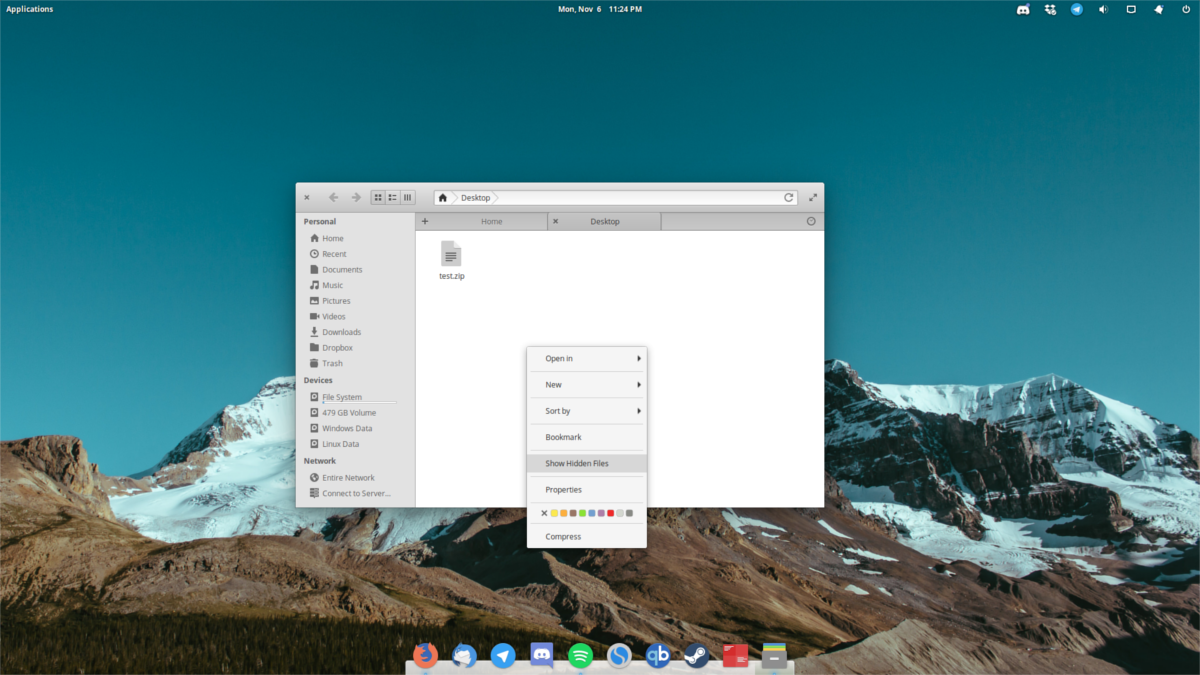
Pamiętaj, że każdy menedżer plików w systemie Linux jest nieco inny i prawdopodobnie nie możemy napisać instrukcji dla każdego z nich.
Krok 1: Otwórz menedżera plików i kliknij folder zawierający plik / folder, który chcesz ukryć.
Krok 2: Kliknij plik / folder prawym przyciskiem myszy i wybierz „zmień nazwę”.
Krok 3: Umieść „.” Przed nazwą pliku / folderu, a następnie naciśnij „enter”.
Plik lub folder zostanie ukryty.
Znajdź ukryte pliki i foldery za pomocą Menedżera plików
Jak wspomniano wcześniej, wszystkie menedżery plików są różne. W rezultacie ustawienia i opcje są wszędzie. Mimo to wszystkie mają możliwość szybkiego ujawnienia ukrytych plików i folderów w systemie plików Linux. Na początek otwórz menedżera plików w folderze, w którym chcesz wyświetlić ukryte elementy.
Następnie rozejrzyj się po menedżerze plików w poszukiwaniu „pokaż ukryty”, „ujawnij ukryty” lub coś podobnego. Może być konieczne przejście do obszaru ustawień, w zależności od używanego menedżera.
Gdy włączona jest opcja ujawniania ukrytych elementów, menedżer plików pokaże wszystkie ukryte pliki. Ukryj je ponownie, wybierając opcję wyłączenia.
Bezpieczne ukryte pliki i foldery
Aby bezpiecznie ukryć pliki w systemie Linux, dodaj je do plikuarchiwum chronione hasłem. Pierwszą rzeczą do zrobienia jest otwarcie menedżera plików. Przejdź do ukrytych plików za pomocą menedżera plików i ujawnij je, korzystając z metody omówionej powyżej.
Kliknij ukryte pliki prawym przyciskiem myszy i wybierz „kompresuj”. Należy pamiętać, że ta opcja w menu po kliknięciu prawym przyciskiem myszy różni się w zależności od środowiska pulpitu, menedżera plików itp.
Po otwarciu narzędzia do kompresji wybierz opcję, aby archiwum stało się plikiem ZIP.
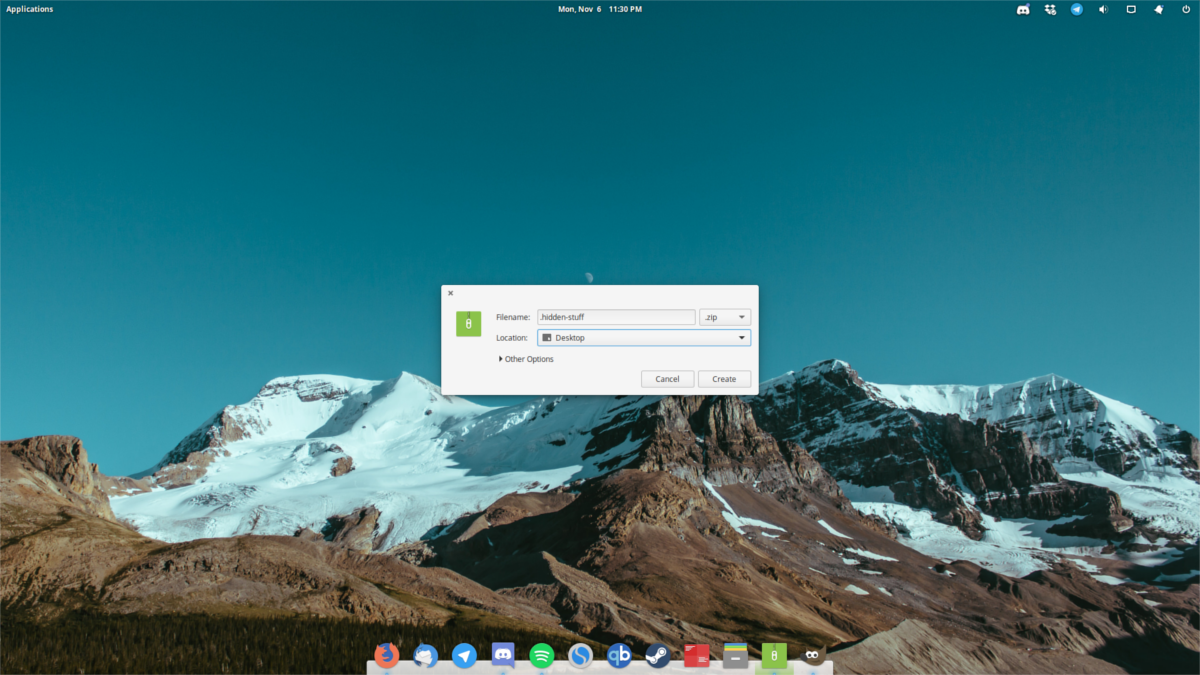
Po wybraniu „ZIP” kliknij „inne opcje”,„Więcej opcji” (lub cokolwiek, co mówi kierownik archiwum), aby ujawnić ustawienia archiwum. W polu hasła wprowadź bezpieczne hasło i kliknij „szyfruj”.
Pod nazwą pliku archiwum umieść „.” Z przodu. Dzięki temu plik archiwum nie będzie widoczny w systemie plików.
Aby zakończyć proces, kliknij „utwórz”przycisk. Rozpocznie się proces kompresji. Może to zająć trochę czasu, więc bądź cierpliwy. Po zakończeniu skorzystaj z metod wymienionych powyżej, aby znaleźć ukryte archiwum.
Wniosek
Ukrywanie plików i folderów w systemie Linux jest znacznie łatwiejsze niż w innych systemach operacyjnych. Warto wiedzieć, że umieszczenie kropki przed plikiem lub folderem może natychmiast uczynić go niewidocznym.













Komentarze